| やりたいことがすぐに探せる! |
| BRAdmin Lightで設定する(Macintosh) > IPアドレス、 サブネットマスク、ゲートウェイを設定する > ネットワークインターフェースを設定する |
|
|
|
TCP/IPを利用して印刷するには、本製品にIPアドレスを割り当てる必要があります。
使用するパソコンと同じネットワーク上に本製品が接続されている場合は、IPアドレスとサブネットマスクを設定します。パソコンと本製品の間にルータが接続されている場合は、さらに「ゲートウェイ」のアドレスも設定します。
|
ゲートウェイの設定
ルータはネットワークとネットワークを中継する装置です。異なるネットワーク間の中継地点で送信されるデータを正しく目的の場所に届ける働きをしています。このルータが持つIPアドレスをゲートウェイのアドレスとして設定します。ルータのIPアドレスはネットワーク管理者に問い合わせるか、ルータの取扱説明書を参照してください。
|
IPアドレスは以下の方法で割り当てます。
・ IPアドレス配布サーバを利用している場合
・ IPアドレス配布サーバを利用していない場合
|
お買い上げ時のIPアドレス
IPアドレス配布サーバを利用していない場合、お買い上げ時の設定は以下のとおりです。
・
IPアドレス: 169.254.xxx.xxx(APIPA機能による自動割当)
現在の設定値を調べるときは、「ネットワーク設定内容リスト」を印刷します。詳しくは、「ネットワーク設定リストの出力」
|
![]()
|
■
アンチウィルスソフトのファイアウォール機能が設定されている場合、BRAdmin Lightの「稼働中のデバイスの検索」機能が利用できないことがあります。利用する場合は、一時的にファイアウォール機能を無効にしてください。
|
![]()
デスクトップ上の[Macintosh HD](起動ディスク)から[ライブラリ(Library)]−[Printers]−[Brother]−[Utilities]の順に開き、[BRAdmin Light.jar]をダブルクリックします。
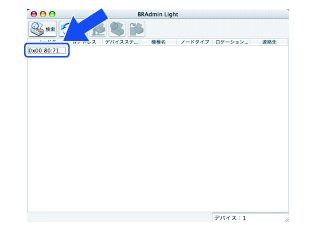
|
■
ネットワークインターフェースがすでに設定されている場合やIPアドレスの自動設定機能によりIPアドレスが割り当て済みの場合には、ウィンドウの右側に本製品のネットワークインターフェースが表示されます。
■
お買い上げ時にパスワード "access" が設定されています。
|
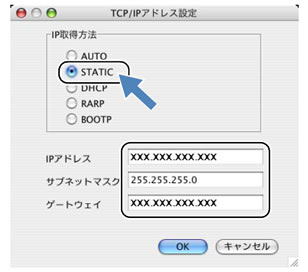
|
|
|